Excel就像那位从不请病假的可靠同事——时刻准备着帮你处理数据和整理混乱。但当你需要计算斜率来洞察商业趋势时,连Excel都会让人感觉像在无装备攀登高峰。好消息是:添加斜率公式比你想象的更简单,而匡优Excel这类工具能实现全流程自动化。
让我们来拆解这个问题。斜率不仅是数学术语,更是你发现增长模式、销售趋势甚至用户行为变化的秘密武器。以下是在Excel中掌握它的方法(以及何时该让AI代劳)。
斜率入门:定义与重要性
假设将月度销售数据绘制成图表,斜率能揭示增长曲线的陡峭程度——是直线飙升(正斜率)还是需要战略助推(负斜率)。计算公式很简单:
斜率 = (y₂ - y₁) / (x₂ - x₁)
但谁愿意手动计算100多个数据点呢?反正不是你。
方案一:手动计算斜率(适合技术控)
- 整理数据:A列(x值)对应B列(y值)
- 选取两点:例如第2行与第3行
- 套用公式:在新单元格输入
=(B3-B2)/(A3-A2)
此法适用于小数据集,但说实话——你肯定有比做数学题更重要的事要忙。
方案二:Excel内置SLOPE函数(智能捷径)
- 组织数据:将x值与y值分列存放
- 使用公式:输入
=SLOPE(已知y值, 已知x值),示例:=SLOPE(B2:B100,A2:A100) - 按下回车:瞬间完成所有繁重计算
觉得还是太麻烦?试试匡优Excel。只需上传数据,提出斜率分析需求,就能自动生成公式和可视化图表。无需手动输入公式,省时省力。
专业级斜率可视化
没有背景信息的斜率公式毫无意义,以下是将数字转化为洞见的方法:
- 创建散点图:选中数据 > 插入 > 散点图
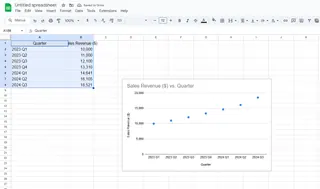
- 添加趋势线:点击图表“+”号 > 勾选“趋势线”
- 显示公式:右键趋势线 > 选择“显示公式”
使用匡优Excel只需点击一次即可完成,还会自动生成解读建议,例如:“第三季度销售斜率增长15%——是时候增加库存了!”
注意这些常见陷阱
- 垃圾进垃圾出:输入错误会导致结果失真,务必核对数据
- 强加线性趋势:并非所有关系都是直线,尝试匡优Excel的智能检测推荐最佳模型
- 忽略异常值:那个看似奇怪的数据点?可能蕴含着最关键的业务洞见
何时该升级AI工具
Excel的SLOPE函数虽好,但如果你需要:
- 分析大型数据集
- 制作周度/月度报告
- 向非技术团队展示分析结果
...那么匡优Excel就是你的王牌助手。它能自动完成斜率计算,生成精美仪表盘,甚至用通俗语言解读趋势。
核心总结
斜率公式能解锁数据中隐藏的趋势。虽然Excel可以完成计算,但匡优Excel这类工具能将数字转化为可执行的业务洞察——无需高深数学背景。
进阶技巧:试用匡优Excel免费版自动化下一次斜率分析,未来的你(和你的团队)会为此感激不尽。








